很多人刚买新电脑给电脑磁盘分区的时候都认为C盘不用太大,随着用电脑的时间越来越久,装的软件越来越多,你会发现C盘越来越小,即使你没有把软件装在C盘。那是因为有一些软件是必须安装在C盘的,还有就是一些服务都是必须安装在C盘的,加上一些垃圾,久而久之,C盘自然会变小啦,那么如何扩大C盘空间呢?别担心,今天就是来教你扩大C盘空间的方法。
1、我们需要下载一个第三方软件,直接在搜索引擎搜索“分区助手”直接下载或者进入官网进行免费下载,下载后安装,建议安装到默认路径。
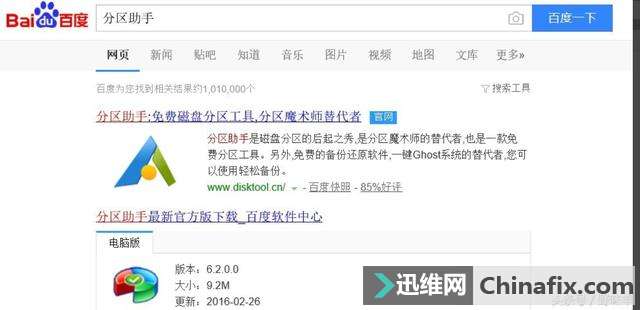
电脑C盘空间不够?教你一招瞬间扩大C盘空间(图1)
2、注意:如果你 有重要的资料,建议扩展分区前先备份重要资料,以防万一。运行软件,将看到以下主界面,点击左侧菜单栏"向导"中的“扩展分区向导”。
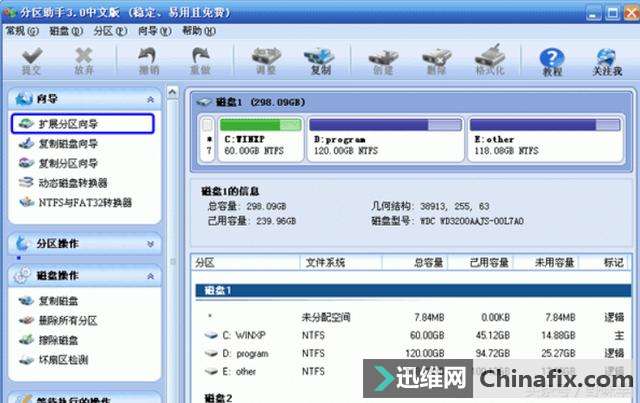
电脑C盘空间不够?教你一招瞬间扩大C盘空间(图2)
3、这时将进入到"扩展分区向导",这时候系统默认选中“扩展系统分区”,如果没有选中,请选中此选项。然后点击“下一步”。
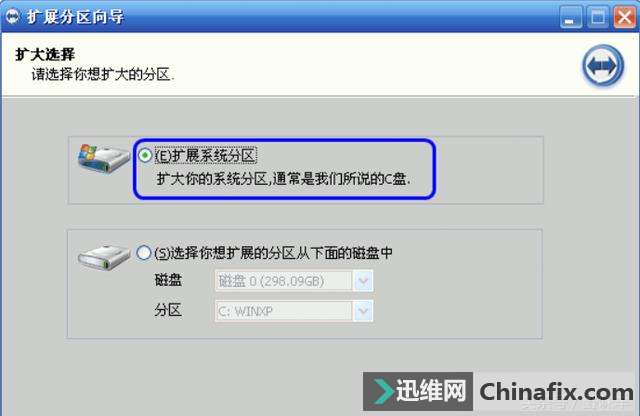
电脑C盘空间不够?教你一招瞬间扩大C盘空间(图3)
4、进入到下一个界面,可以简单看一下界面中所写的内容,然后点击“下一步”。
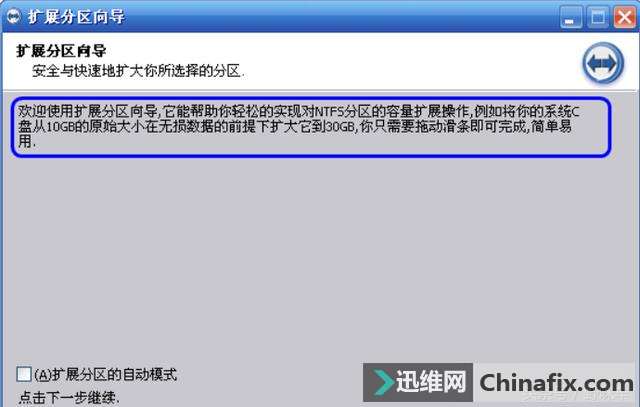
电脑C盘空间不够?教你一招瞬间扩大C盘空间(图4)
5、选择要给系统盘转移空间的盘,根据实际情况来选择,这里是把其他盘未运用的空间分配给系统盘,从而增大系统盘的容量。系统盘增大的同时,其他盘空间将会减少。
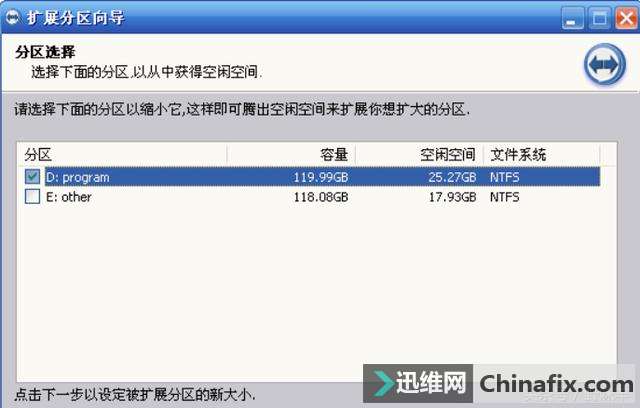
电脑C盘空间不够?教你一招瞬间扩大C盘空间(图5)
6、到了这一步,只需要用鼠标滑动滑块来设置系统盘的大小,向右滑动即可很直观的看到系统盘在增大,其他盘在缩小,根据需要滑到合适的位置。设置完后,点“下一步”。
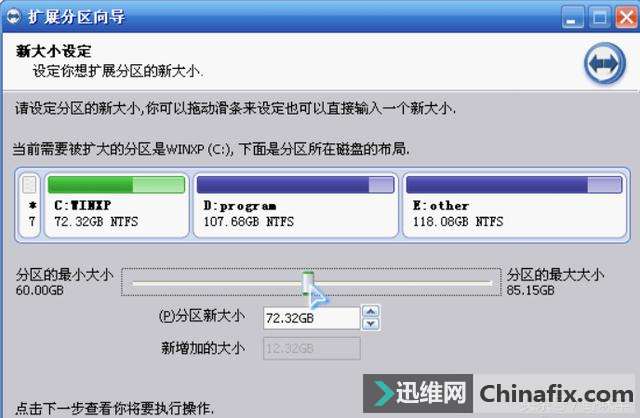
电脑C盘空间不够?教你一招瞬间扩大C盘空间(图6)
7、这里将显示一些分区的详细信息,可以简单的看一下,如果设置有误的话,还可以点“上一步”来进行重新设置,如果没有问题的话,点“执行”即可。这时候即开始移动空间,需要做的就是耐心等待。在转移的时候被移动空间的盘符会隐藏,这属于正常现象,空间移动成功后即可显示。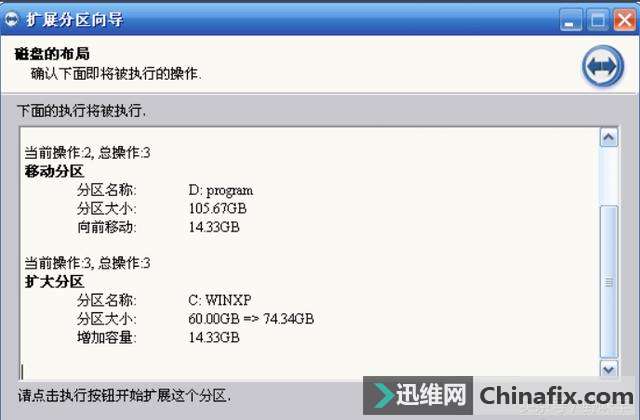
电脑C盘空间不够?教你一招瞬间扩大C盘空间(图7)

电脑C盘空间不够?教你一招瞬间扩大C盘空间(图8)
|